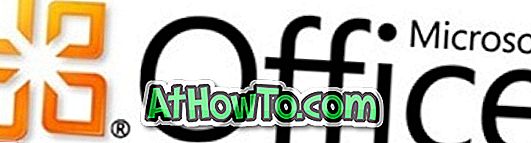Microsoft ha introducido cientos de nuevas características en el sistema operativo Windows 8. Uno de ellos es Charms Bar. Charms Bar, una barra pequeña a la que se puede acceder moviendo el cursor del mouse hacia la esquina superior o inferior derecha de la pantalla, le permite acceder rápidamente a los comandos del sistema, como configuraciones, buscar, compartir, dispositivos y también le permite cambiar rápidamente a la pantalla de inicio .

También se puede revelar la barra de encantamientos deslizando el dedo desde el borde derecho de la pantalla (en la pantalla táctil) o usando las teclas de acceso rápido de Windows + C. A diferencia de otras características de Metro, Charms Bar no es visualmente impresionante. Primero, los íconos utilizados para Buscar, Compartir, Iniciar, Dispositivos y Configuraciones podrían haber sido mejores y segundo, el color de fondo (negro) tampoco se ve bien.
¡Entra en Charms Bar Customizer ! Una herramienta gratuita (del fabricante de Windows 8 Start Screen Customer) para personalizar Windows 8 Charms Bar con unos pocos clics del mouse. Le permite personalizar la Barra de encantamientos al reemplazar los iconos predeterminados, el color de fondo, el color del texto, los iconos de desplazamiento y la transparencia del color.
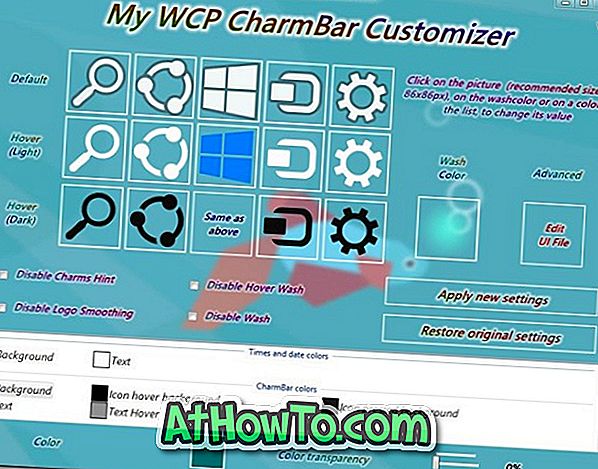
Con la ayuda de Charms Bar Customizer, puedes reemplazar los íconos utilizados para Buscar, Compartir, Iniciar, Dispositivos y Configuración con los personalizados. El tamaño del icono personalizado debe ser de 86 × 86 píxeles y debe estar en formato PNG, JPG, BMP, ICO o TIFF. También puede personalizar el color de fondo de la barra de encantamientos, el color de fondo de los iconos, el color de fondo de los iconos, el color del texto y el color de la posición del texto.
Además, hay opciones disponibles para deshabilitar la sugerencia de Charms, deshabilitar el lavado por desplazamiento, deshabilitar el suavizado de logotipos y deshabilitar el lavado.
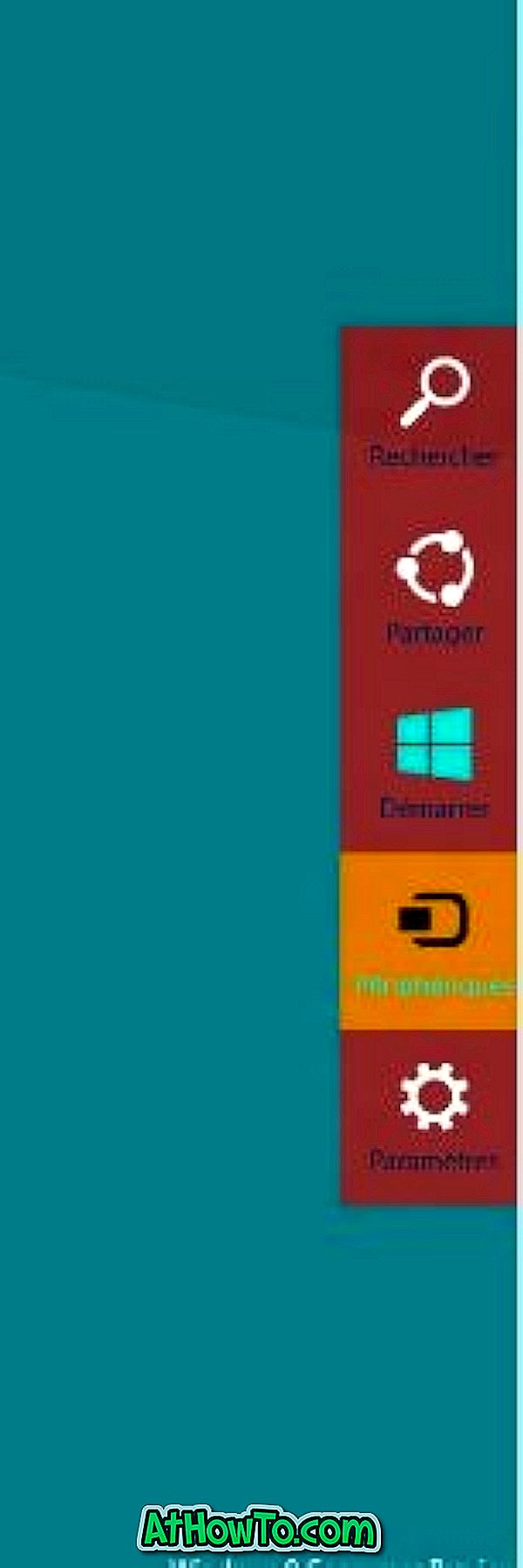
Usar Charms Bar Customizer es bastante simple. Descargue y ejecute la herramienta con derechos de administrador, realice cambios y, finalmente, haga clic en el botón Aplicar nueva configuración. La herramienta reiniciará automáticamente el explorador para aplicar los cambios. Para volver al valor predeterminado, haga clic en el botón Restaurar configuración original.
Tenga en cuenta que Windows SmartScreen puede advertirle contra el inicio del programa. Simplemente haga clic en el botón Ejecutar de todos modos para ejecutar el programa. Charms Bar Customizer funciona bien en las versiones x86 y x64 de Windows 8. Lo probamos en nuestra máquina x64 y podemos confirmar que funciona perfectamente. Le recomendamos que cree un punto de restauración del sistema antes de realizar cambios en los archivos del sistema.
El enlace proporcionado para descargar este software está en idioma francés. Entonces, visite la página y luego haga clic en el botón "Telecharger" (vea la imagen de abajo) para descargar el Personalizador de Charms Bar.
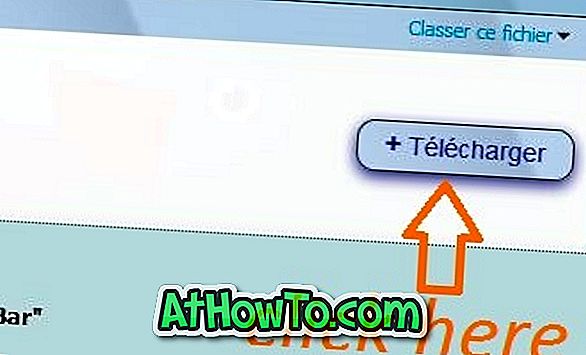
Descargar Windows 8 Charms Bar Customizer